本文将指导您配置SSH公钥,以便在本地电脑与码云Gitee之间实现免密推送代码,无需每次都输入密码。
第一步:安装Git
首先,请确保您的电脑已安装Git客户端。
第二步:配置Git用户名和邮箱
打开Git Bash(或您习惯的终端),输入以下命令配置您的Git用户名和邮箱:
git config --global user.name "您的用户名" git config --global user.email "您的邮箱地址"
请将 "您的用户名" 和 "您的邮箱地址" 替换成您在码云Gitee注册的用户名和邮箱。
第三步:生成SSH密钥对
在Git Bash中运行以下命令生成SSH密钥对:
ssh-keygen -t rsa -C "您的邮箱地址"
系统会提示您输入密钥文件保存路径(建议使用默认路径),并设置密码(建议为空,方便使用)。
第四步:查看公钥
密钥对生成后,公钥文件位于 ~/.ssh/id_rsa.pub 。使用以下命令查看公钥内容:
cat ~/.ssh/id_rsa.pub
第五步:添加公钥到码云Gitee
- 登录您的码云Gitee账号。
- 进入“设置”-“SSH公钥”页面。
- 将步骤四中查看的公钥内容复制粘贴到文本框中,并为该公钥设置一个标题(例如:您的电脑名称)。
- 点击“添加密钥”。
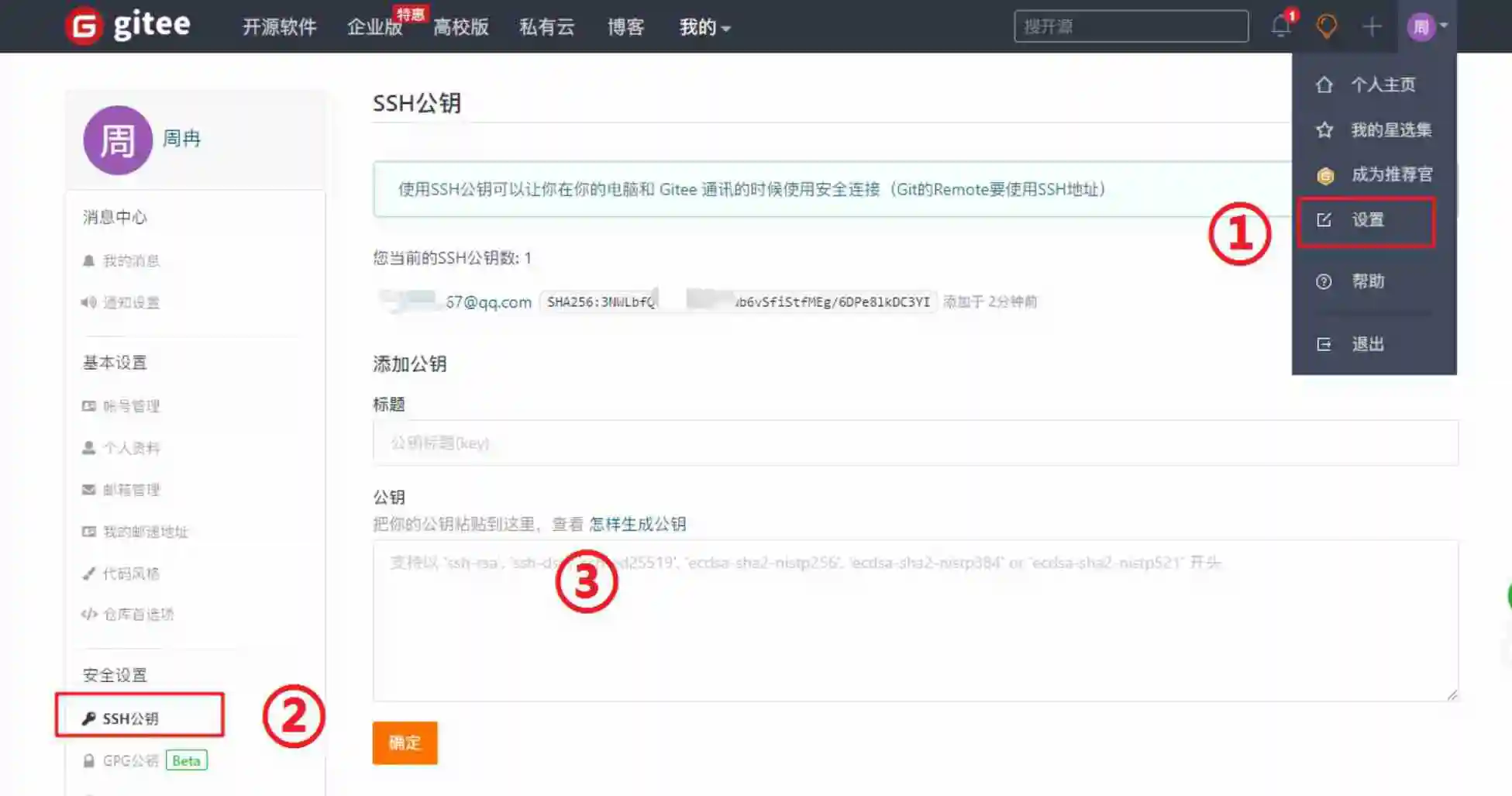
第六步:测试连接
在Git Bash中运行以下命令测试与码云Gitee的连接:
ssh -T git@gitee.com
如果连接成功,您将看到类似“Welcome to GitLab, @您的用户名!” 的信息,表示配置成功,以后即可免密登录码云Gitee。











